Principais Considerações
- Evite a imersão direta do iPhone em água, mesmo que seja resistente a respingos.
- A estrutura principal do iPhone pode ser higienizada com um pano de microfibra suave e levemente umedecido.
- Para orifícios como portas, grades de alto-falantes e fone de ouvido, utilize um palito, escova de dentes ou cotonete.
Devido ao uso constante, os iPhones tendem a acumular resíduos como sujeira e poeira. No entanto, manter seu aparelho limpo não é uma tarefa complicada. Abaixo, apresentamos um guia completo para a limpeza eficaz do seu iPhone.
Materiais Necessários para a Limpeza
Antes de começar, separe os seguintes itens:
- Um pano pequeno
- Recipiente com água morna e sabão neutro
- Recipiente com água fria corrente
- Álcool isopropílico
- Pano de microfibra
- Ferramenta de ejeção do SIM, clipe de papel ou similar
- Escova de cerdas macias
- Palito de dente
- Cotonetes
- Aspirador de pó portátil (opcional)
Com os materiais em mãos, podemos iniciar a limpeza.
1. Higienização da Capa do iPhone

A capa do iPhone, sendo mais resistente, pode ser limpa separadamente. Caso necessário, a substituição também é relativamente acessível.
Após a remoção da capa, siga as instruções de limpeza do fabricante, se disponíveis. Caso contrário, utilize água morna com sabão neutro para remover resíduos. Limpe com atenção as aberturas para carregamento, botão de silenciar, botão de ação, controles de volume e câmeras.
Deixe a capa secar enquanto cuida do próprio aparelho.
2. Limpeza da Tela do iPhone

A tela é a parte mais delicada do seu iPhone. A Apple aplica um revestimento oleofóbico, que repele gordura. Para preservar este revestimento, use apenas água.
Evite produtos de limpeza abrasivos, limpadores de vidro, sprays, álcool isopropílico ou qualquer produto que prometa eliminar gordura, pois danificarão o revestimento.
Umedeça um pano de microfibra com água corrente e limpe a tela em uma única direção para remover gordura e sujeira. Pode ser necessário repetir o processo algumas vezes.
3. Limpeza da Porta de Carregamento

Se o seu iPhone estiver carregando mais lentamente, a porta de carregamento pode ser a causa. Pelos, fiapos e outros detritos podem impedir a conexão com o carregador.
A Apple desaconselha o uso de ar comprimido para a limpeza, e a porta de carregamento não é exceção.
Embora a ferramenta de ejeção do SIM possa ser utilizada, tenha cuidado para não danificar os conectores. A melhor opção é usar um palito com a ponta enrolada em algodão.
Insira o palito na porta USB-C ou Lightning e raspe cuidadosamente. Limpe os detritos e repita até que a porta esteja limpa. Use uma luz para verificar se há resíduos.

O estado do cabo de carregamento também pode afetar o carregamento do iPhone. Sujeira na porta pode acumular-se nos contatos do cabo.
Desconecte o cabo e limpe o conector com um pano úmido até que esteja brilhando. Certifique-se de que o conector esteja seco antes de usá-lo novamente. Aproveite para verificar o cabo por danos.
4. Limpeza das Grades do Microfone e Alto-falantes

Os alto-falantes e microfone estão na parte inferior do iPhone. Essa área é propensa a acumular sujeira.
Não utilize ar comprimido. Em vez disso, use uma escova de dentes macia para esfregar suavemente a área, removendo a sujeira. Tenha cuidado para não aplicar força excessiva.
Para mais informações, consulte nosso guia detalhado sobre como limpar alto-falantes do iPhone.
5. Limpeza do Botão Silenciar
O botão de silenciar, localizado na lateral esquerda do iPhone, pode acumular sujeira. Se você raramente o utiliza, a sujeira pode ser mais intensa.
Utilize um palito fino para raspar a sujeira. Gire o interruptor algumas vezes para limpar os dois lados.
Se necessário, utilize um cotonete com um pouco de álcool isopropílico. Evite que o álcool entre em contato com a tela ou outras áreas sensíveis.
6. Limpeza do Botão Home
Se você tem um iPhone mais antigo com botão Home físico, mantenha-o limpo. Use um pano macio e limpe-o com frequência, pois ele lida com o Touch ID e a leitura de impressão digital. Uma fina camada de gordura pode impedir o registro da impressão digital.
7. Limpeza do Conjunto de Sensores
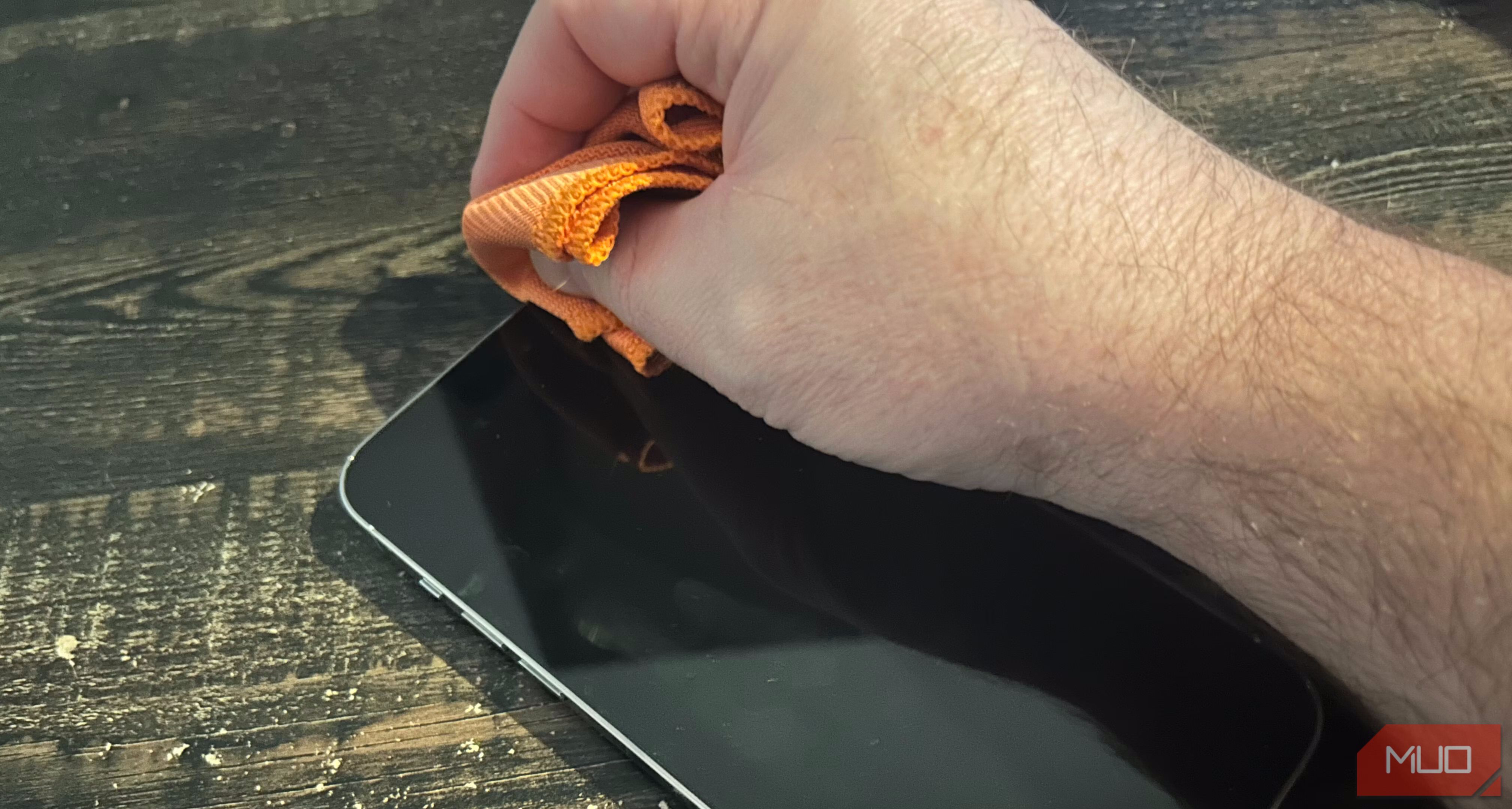
Em iPhones com Face ID, o notch ou Dynamic Island contêm sensores. Limpe-o com um pano de microfibra para garantir o bom funcionamento do Face ID.
8. Limpeza da Lente da Câmera

As lentes das câmeras frontal e traseira também acumulam gordura.
Verifique no visor do aplicativo Câmera do seu iPhone por sinais de lente suja: faixas de luz, realces estourados e dificuldade de foco. Limpe a lente com um pano de microfibra macio e levemente umedecido.
Ao seguir estas etapas, seu iPhone terá uma aparência e desempenho otimizados, quase como novo.